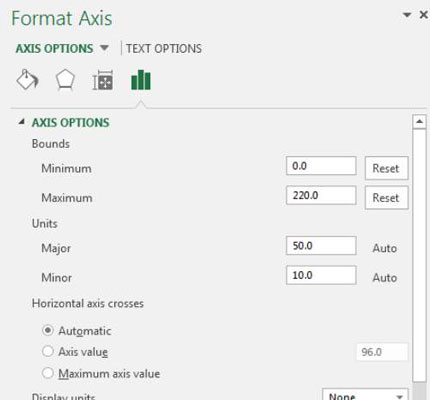Et af de mest almindelige begreber, der bruges i Excel-dashboards og -rapporter, er konceptet trending. Den lodrette akse på trenddiagrammer bør næsten altid starte ved nul. Grunden til, at det næsten altid er, er, fordi du muligvis har trenddata, der indeholder negative værdier eller brøker. I disse situationer er det generelt bedst at beholde Excels standardskalering.
Men hvis du kun har ikke-negative heltal, skal du sikre dig, at din lodrette akse starter ved nul.
Dette skyldes, at den lodrette skala af et diagram kan have en betydelig indflydelse på repræsentationen af en trend. Sammenlign for eksempel de to diagrammer vist i denne figur. Begge diagrammer indeholder de samme data. Den eneste forskel er, at der i det øverste diagram ikke blev gjort noget for at rette den lodrette skala tildelt af Excel (den starter ved 96), men i det nederste diagram starter skalaen ved nul.

Nu tror du måske, at det øverste diagram er mere præcist, fordi det viser trendens op- og nedture. Men ser man nærmere på tallene, ser man, at de repræsenterede enheder gik fra 100 til 107 på 12 måneder. Det er ikke ligefrem en væsentlig ændring, og det berettiger bestemt ikke et så dramatisk diagram.
I sandhed er tendensen relativt flad, men det øverste diagram får det til at se ud som om, at tendensen er langt opad.
Det nederste diagram afspejler mere præcist tendensens sande natur. Du kan opnå denne effekt ved at låse minimumsværdien på den lodrette akse til nul.
Følg disse enkle trin for at justere skalaen på din lodrette akse:
Højreklik på den lodrette akse, og vælg Formatér akse.
Dialogboksen Format Axis vises, som vist på figuren.
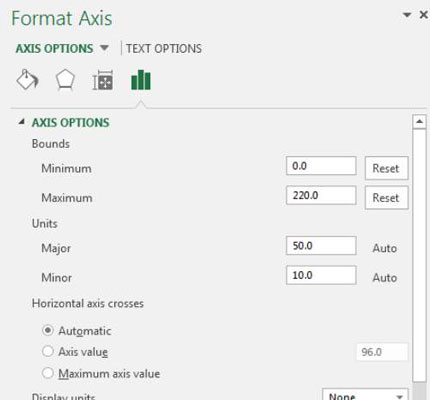
I dialogboksen Formatér akse skal du udvide sektionen Akseindstillinger og indstille minimumsværdien til 0.
(Valgfrit) Indstil Major Unit-værdien til det dobbelte af den maksimale værdi i dine data.
Indstilling af denne værdi sikrer, at din trendlinje bliver placeret i midten af dit diagram.
Klik på Luk for at anvende dine ændringer.
Mange vil hævde, at det nederste diagram vist i figuren skjuler den lille skala-tendens, der kan være vigtig. Det vil sige, at en forskel på syv enheder kan være meget betydelig i nogle virksomheder.
Tja, hvis det er sandt, hvorfor så overhovedet bruge et diagram? Hvis hver enhed har en sådan indflydelse på analysen, hvorfor bruge en bred gengivelse som et diagram? En tabel med betinget formatering ville gøre et bedre stykke arbejde med at fremhæve små ændringer, end noget diagram nogensinde kunne.